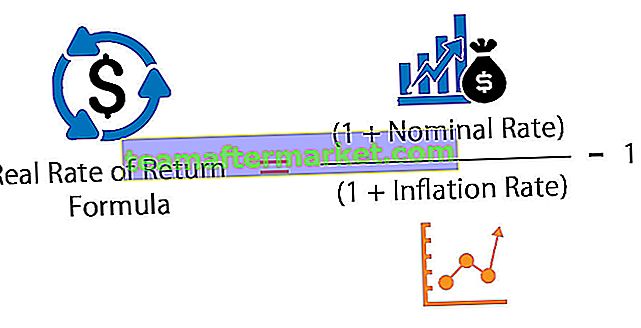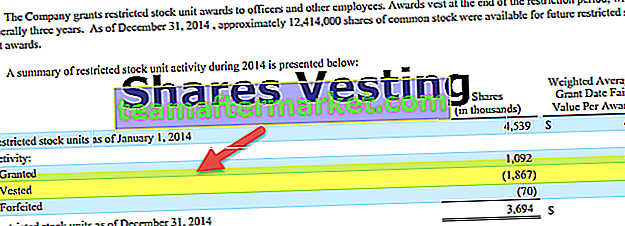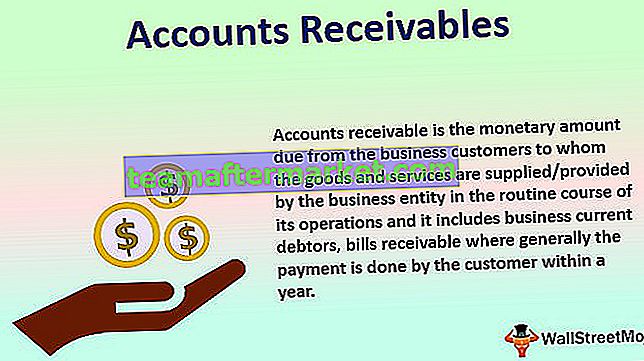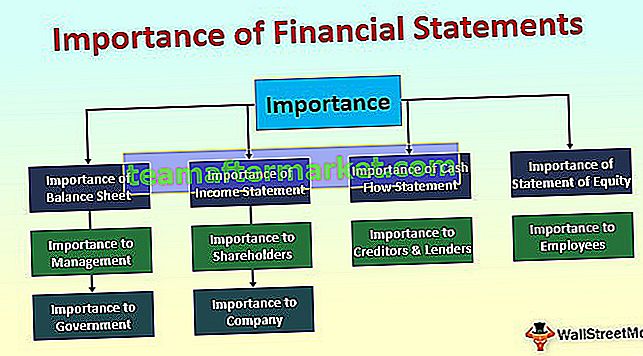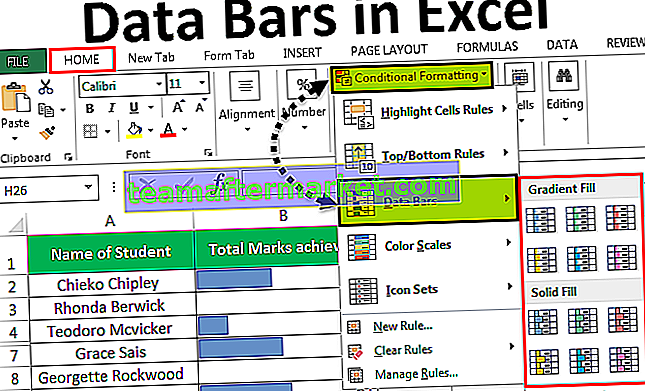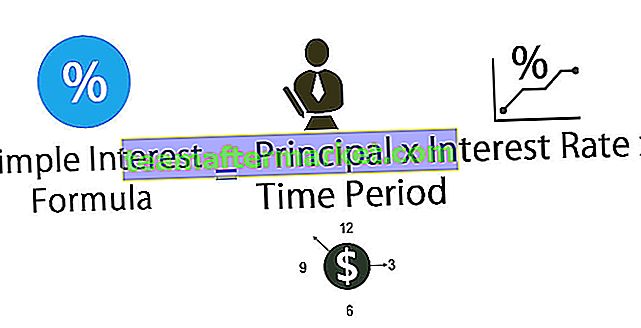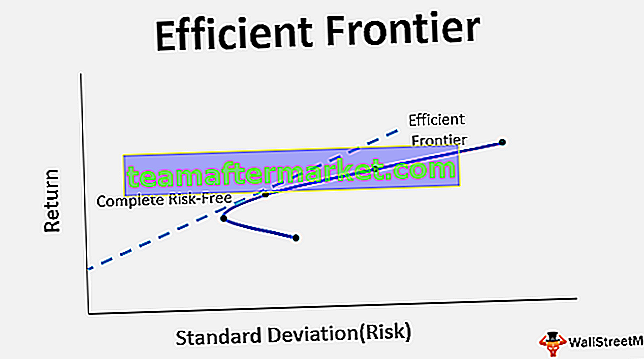Formula dengan Teks di Excel
Excel adalah alat yang hebat untuk melakukan semua analisis dan menyelesaikan laporan. Namun terkadang kalkulasi saja tidak bisa menyampaikan pesan kepada pembaca, karena setiap pembaca memiliki cara tersendiri dalam memandang laporan. Beberapa orang dapat memahami angka-angka hanya dengan melihatnya, beberapa membutuhkan waktu untuk mendapatkan cerita sebenarnya, beberapa tidak dapat memahami sama sekali. Mereka membutuhkan penjelasan yang lengkap dan jelas untuk semuanya.
Anda dapat mendownload Template Formula Teks ini di sini - Template Formula Teks di ExcelUntuk membawa semua pengguna ke halaman yang sama saat membaca laporan, kita dapat menambahkan komentar teks ke rumus agar laporan mudah dibaca.
Mari kita lihat bagaimana kita bisa menambahkan teks dalam rumus excel.
# 1 - Tambahkan Kata-kata Berarti Menggunakan dengan Teks di Formula Excel
Seringkali di excel, kami hanya melakukan perhitungan dan kami tidak khawatir tentang seberapa baik mereka menyampaikan pesan kepada pembaca. Misalnya lihat data di bawah ini.

Dengan melihat gambar di atas maka sangat jelas bahwa kita perlu mencari nilai jual dengan mengalikan Satuan dengan Harga Satuan.
Terapkan teks sederhana dalam rumus excel untuk mendapatkan total nilai penjualan untuk setiap tenaga penjual.

Biasanya, kami menghentikan proses di sini sendiri, bukan?
Bagaimana jika menunjukkan perhitungan karena Total Nilai Penjualan Anderson adalah 45.657.
Ya, ini terlihat seperti kalimat lengkap untuk menyampaikan pesan yang jelas kepada pengguna. Oke, mari kita lanjutkan dan buat bingkai kalimat beserta rumusnya.
Langkah 1: Kita tahu format kalimat yang akan dibingkai. Pertama, kita membutuhkan nama Staf Penjualan untuk muncul. Jadi pilih sel A2 sel.

Langkah 2: Sekarang kita membutuhkan kata Total Sale Value setelah nama penjual. Untuk menyisir nilai teks ini, kita perlu meletakkan operator ampersand (&) setelah memilih sel pertama.

Langkah 3: Sekarang kita perlu melakukan perhitungan untuk mendapatkan nilai jual. Masukkan lebih banyak (ampersand) & tanda tangani dan terapkan rumus sebagai B * C2.

Langkah 4: Sekarang tekan enter untuk menyelesaikan rumus bersama dengan nilai teks kita sendiri.

Satu masalah dengan rumus ini adalah nomor penjualan tidak diformat dengan benar. Karena tidak memiliki seribu pemisah, itu akan membuat angka terlihat dengan cara yang tepat.
Tidak perlu khawatir kami dapat memformat angka dengan TEXT dalam rumus excel.
Edit rumus dan untuk bagian perhitungan, terapkan fungsi Excel TEXT untuk memformat angka seperti yang ditunjukkan pada gambar di bawah ini.

Sekarang kami memiliki format angka yang tepat bersama dengan nilai penjualan. TEXT dalam rumus excel untuk memformat perhitungan (B2 * C2) ke format ###, ###
# 2 - Tambahkan Kata-Kata Berarti ke Perhitungan Formula dengan Format WAKTU
Ok, kita telah melihat bagaimana menambahkan nilai teks ke rumus kita untuk menyampaikan pesan yang jelas kepada pembaca atau pengguna. Sekarang kita akan menambahkan nilai teks ke kalkulasi lain yang mencakup kalkulasi waktu.
Saya memiliki data waktu keberangkatan dan kedatangan Penerbangan. Saya perlu menghitung total durasi setiap penerbangan.

Saya tidak hanya menunjukkan durasi total tetapi saya ingin menampilkan pesan seperti ini , durasi total Nomor Penerbangan DXS84 adalah 10:24:56
Di dalam sel, D2 memulai rumus. Nilai pertama kami adalah Nomor Penerbangan, masukkan dengan tanda kutip ganda.

Nilai selanjutnya yang perlu kita tambahkan adalah nomor penerbangan yang sudah ada di sel A2. Masukkan & simbol dan pilih sel A2.

Hal berikutnya yang perlu kita lakukan adalah menambahkan Durasi Total teks tersebut, masukkan satu lagi simbol & dan masukkan teks ini dalam tanda kutip ganda.

Sekarang sampai pada bagian terpenting dari rumus. Kami perlu melakukan perhitungan untuk mendapatkan durasi total. Setelah simbol & masukkan rumus sebagai C2 - B2.

Perhitungan lengkap kami selesai. Tekan enter untuk mendapatkan hasilnya.

Oh, tunggu, kami mendapat total durasi sebagai 0.433398 yang tidak dalam format yang benar. Terapkan fungsi TEXT untuk melakukan kalkulasi dan memformatnya ke TIME.

# 3 - Tambahkan Kata-Kata Berarti ke Perhitungan Formula dengan Format Tanggal
Fungsi TEXT dapat melakukan tugas pemformatan saat kita menambahkan nilai teks untuk mendapatkan format angka yang benar. Sekarang kita akan melihat dalam format tanggal.
Di bawah ini adalah tabel penjualan harian yang kami perbarui nilainya secara teratur.

Saya perlu mengotomatiskan heading karena datanya terus bertambah, yaitu tanggal terakhir harus diubah sesuai hari terakhir tabel.
Langkah 1: buka rumus di sel A1 sebagai "Data Penjualan Konsolidasi dari".

Langkah 2: Letakkan & simbolkan dan terapkan TEXT dalam rumus excel dan di dalam fungsi TEXT terapkan fungsi MIN untuk mendapatkan tanggal terkecil dari daftar ini. Dan format sebagai "dd-mmm-yyyy"

Langkah 3: Sekarang masukkan kata " to "

Langkah 4: Akhirnya untuk mendapatkan tanggal terbaru dari tabel, terapkan rumus MAX dan format sebagai tanggal dengan menggunakan TEXT dalam rumus excel.

Saat Anda memperbarui tabel, judul juga akan diperbarui secara otomatis.
Hal-hal yang Perlu Diingat Rumus dengan Teks di Excel
- Kita dapat menambahkan nilai teks sesuai dengan preferensi kita baik dengan menggunakan fungsi CONCATENATE dalam simbol excel atau simbol ampersand (&).
- Untuk mendapatkan format angka yang benar gunakan fungsi TEXT dan tentukan format angka yang ingin Anda tampilkan.